Creare un badge stile retro
Lo stile retro va molto di moda ultimamente, specialmente se abbinato a bagde e loghi.
Sul web ne troviamo a migliaia, vediamo insieme come crearne uno personalizzato.

Di solito badge del genere si costruiscono in Illustrator, si lavora più velocemente, io vi mostrerò come ottenere risultati simili in Photoshop.
01. Per prima cosa crea un cerchio di grandi dimensioni. Per cerchi perfetti premi il tasto shift mentre trascini.
02. Duplica il cerchio, applica una traccia e ridimensionalo. Premi shift e alt per mantenere le proporzioni.
03. Duplica ancora una volta il cerchio, ridimensiona e aumenta lo spessore della traccia.
04. Continua con questa tecnica fino ad ottenere il risultato desiderato. (Io ho duplicato altre due volte)
05. Crea un nuovo cerchio e cambia lo stile della traccia. Scegli lo stile puntinato, poi definisci gli spazi tra i punti come preferisci.
06. Ora inserisci il tuo simbolo o nome al centro.
07. Inseriamo del testo intorno. Piccolo trucco: non usare la funzione testo alterato di Photoshop, ti deformerà il testo, disegna invece un cerchio e posiziona il puntatore testo sul suo bordo, clicca e scriverai lungo la curva. (sotto vedi la differenza tra i due metodi)
08. Per scrivere nel verso opposto, trascina il testo sul tracciato usando lo strumento selezione tracciato.
09. Aggiungi altri elementi a piacere, stelle, punti, io ho aggiunto dei fiori. La base è pronta.
10. Ora prepara una texture per lo sfondo in stile retro. Crea un livello con colore pieno e poi aggiungi un filtro disturbo. Scegli uniforme e monocromatico e una percentuale bassa per la quantità.
11. Applica una sfumatura radiale allo sfondo appena creato e imposta il metodo di fusione su Sovrapponi.
12. Ora puoi raggruppare tutti i livelli del badge e convertirli in oggetto avanzato, così da poterlo ridimensionare come preferisci.
13. Crea un nuovo livello e con dei pennelli grunge aggiungi qualche graffio e macchia al badge. Quando ha i terminato fai click+alt per applicarlo solo al badge e non allo sfondo. Ed ecco pronto il tuo badge in stile retro. Ora che hai capito i passi base puoi giocare con le forme e i tracciati e creare etichette sempre nuove e adatte ad ogni occasione.
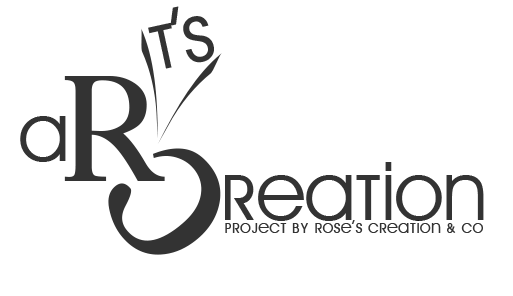






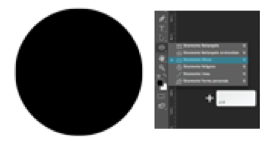
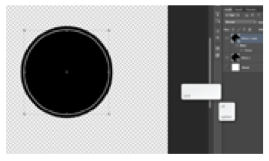
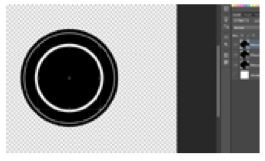
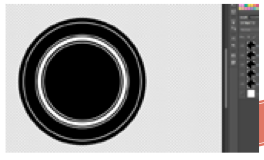
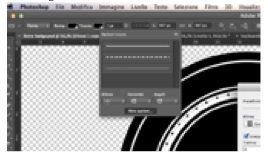
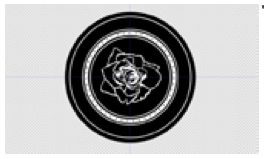
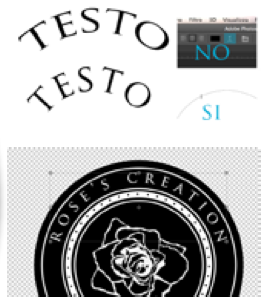
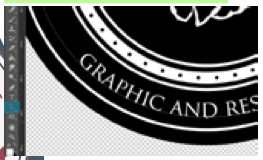

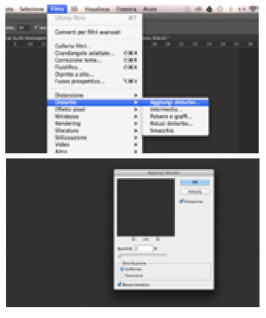
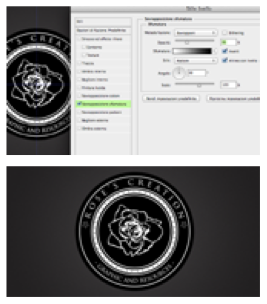
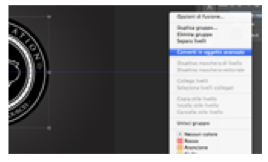

Ultimi commenti